Jak dodać i usunąć użytkowników w Ubuntu 22.04
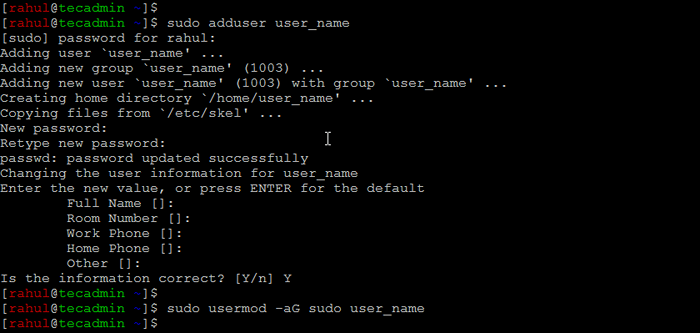
- 4763
- 1201
- Laura Zygmunt
Ubuntu to popularny system operacyjny open source oparty na jądrze Linux. Jest szeroko stosowany na komputerach osobistych, serwerach i środowiskach przetwarzania w chmurze. Jednym z kluczowych zadań w zarządzaniu systemem Ubuntu jest zarządzanie użytkownikami i grupami. W tym artykule wyjaśnimy, jak dodać i usunąć użytkowników w Ubuntu 22.04.
Zanim zaczniemy, należy pamiętać, że w Ubuntu tylko użytkownicy z uprawnieniami administracyjnymi (znani również jako użytkownicy „root”) mogą dodawać i usuwać innych użytkowników. Jeśli nie masz uprawnień administracyjnych, musisz poprosić administratora o wykonanie tych zadań dla Ciebie.
Dodawanie użytkowników w Ubuntu
'Dodaj użytkownika' Polecenie w Linux służy do utworzenia nowego użytkownika w systemie. Jest zwykle używany z następującą składnią:
| 12 |
Niektóre typowe opcje, które można użyć z 'nazwa użytkownika' Dowództwo to:
-C:Określa pełną nazwę użytkownika.-D:Określa katalog domowy użytkownika.-G:Określa podstawową grupę użytkownika.-G:Określa listę grup wtórnych, do których należy użytkownik.-M:Tworzy katalog domowy użytkownika, jeśli jeszcze nie istnieje.-S:Określa powłokę logowania użytkownika.-u:Określa UID użytkownika (identyfikator użytkownika).
Aby dodać nowego użytkownika w Ubuntu, wykonaj następujące kroki:
- Otwórz okno terminala, naciskając
„Ctrl + alt + t”lub szukając „terminalu” na desce rozdzielczej. - Wpisz następujące polecenie, aby dodać nowego użytkownika, zastępując
'nazwa użytkownika'Z pożądaną nazwą użytkownika:Sudo adduser_name_name - Zostaniesz poproszony o wprowadzenie hasła dla nowego użytkownika. Wprowadź silne hasło i potwierdź je, retimowanie.
- Zostaniesz również poproszony o wprowadzenie różnych danych osobowych dla nowego użytkownika, takich jak nazwa użytkownika, numer telefonu i adres e -mail. Możesz zostawić te pola puste, naciskając "Wchodzić" Jeśli nie chcesz podać tych informacji.
- Po utworzeniu użytkownika możesz ustawić dodatkowe uprawnienia użytkownika za pomocą
„Usermod”Komenda. Na przykład, aby dodać użytkownika do „sudo” Grupa, która pozwala użytkownikowi wykonywać zadania administracyjne, użyj następującego polecenia:sudo usermod -Ag sudo user_name - Pomyślnie dodałeś nowe konto użytkownika w systemie Ubuntu. Poniższe zrzut ekranu zobacz oczekiwane dane wyjściowe polecenia:
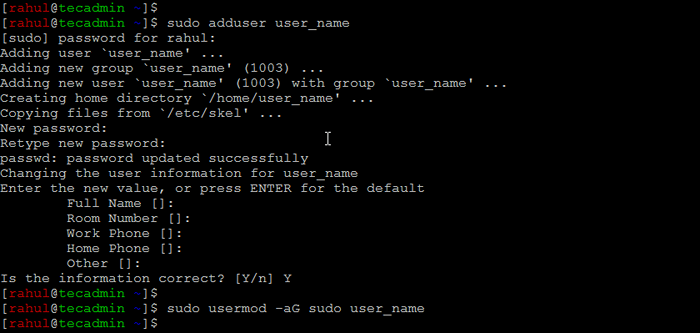 Utwórz nowego użytkownika w Ubuntu
Utwórz nowego użytkownika w UbuntuZobaczmy kolejny przykład z kilkoma opcjami, aby utworzyć nowego użytkownika z nazwą użytkownika „Tecadmin” , katalog domowy pod adresem „/Var/home/tecadmin” , a powłoka ZSH jako powłoka logowania, możesz użyć następującego polecenia:
adduser -m -d/var/home/tecadmin -s/bin/zsh tecadmin Aby uzyskać pełną listę opcji i więcej informacji na temat polecenia Adduser, możesz zapoznać się z stroną Adduser Man, wpisując „Man Adduser” w oknie terminalu.
Usuwanie użytkowników w Ubuntu
Aby usunąć użytkownika w Ubuntu, wykonaj następujące kroki:
- Otwórz okno terminalu, jak opisano powyżej.
- Wpisz następujące polecenie, aby usunąć użytkownika, zastępując
'nazwa użytkownika'Z nazwą użytkownika użytkownika chcesz usunąć:Sudo DeLuser User_name - Zostaniesz poproszony o potwierdzenie usunięcia. Typ „Y” i naciśnij Enter, aby kontynuować usunięcie.
- Jeśli użytkownik, który usuwasz, ma pliki w katalogu domowym, zostaniesz zapytany, czy chcesz również usunąć te pliki. Jeśli chcesz usunąć pliki użytkownika, wpisz „Y” i naciśnij 'Wchodzić'. Jeśli nie chcesz usunąć plików użytkownika, wpisz N i naciśnij Enter.
 Usuń użytkownika w Ubuntu
Usuń użytkownika w UbuntuUwaga: ogólnie dobrym pomysłem jest kopie zapasowe wszelkich ważnych plików przed usunięciem użytkownika. Po usunięciu użytkownika i ich plików nie można ich odzyskać.
Wniosek
W tym artykule wyjaśniliśmy, jak dodać i usunąć użytkowników w Ubuntu 22.04. Omówiliśmy również, jak ustawić dodatkowe uprawnienia użytkownika za pomocą polecenia Usermod i jak usunąć pliki użytkownika podczas procesu usuwania. Dzięki tym umiejętnościom powinieneś być w stanie skutecznie zarządzać użytkownikami i grupami w systemie Ubuntu.
- « Konfigurowanie proxy Nginx Reverse przed Apache
- Bash Wykrywanie błędów i obsługi wskazówek i sztuczek »

